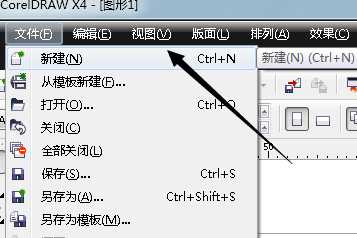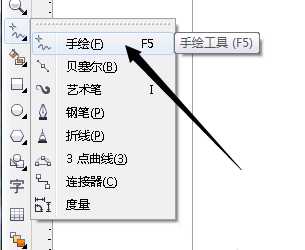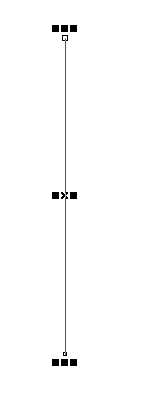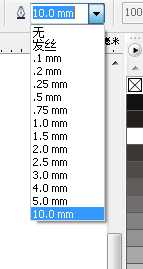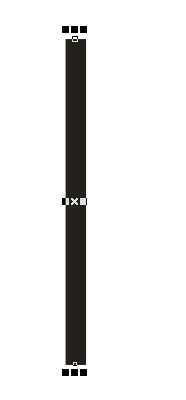cdr怎么画带有宽度的直线? cdr直线的画法
(编辑:jimmy 日期: 2025/12/23 浏览:2)
cdr中想要绘制一个带有宽度的直线,该怎么绘制呢?下面我们就来看看详细的教程。
- 软件名称:
- CorelDRAW X8 64位 简体中文安装免费版(附序列号)
- 软件大小:
- 547.9MB
- 更新时间:
- 2016-11-23立即下载
1、首先第一步我们打开cdr软件,在菜单栏中选择文件→新建。
2、接下来我们在工具栏中第五个工具中的右下角的小三角点击一下如图
3、而后我们在选择框中选择手绘工具如图
4、然后我们在任意空白处点击一下鼠标马上放手,然后在按住ctrl键不放,然后在另一头你需要的地方点击一下,
5、接下来我们可以在属性栏中选择线条的粗细度,选择自己需要的粗细度,点击鼠标左键,
6、好了,一条粗的直线线条就做好了,如图所示
7、当然,如果你要画的是横向的直线,用这个方法依然有效,如图
以上就是cdr中画直线的教程,希望大家喜欢,请继续关注。
相关推荐:
CDR直线连接器工具怎么用?
CDR怎么制作线框透镜效果?
coreldraw怎么画直线?cdr直线长短的设置方法